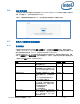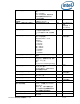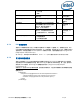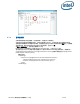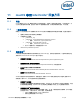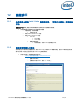Intel Unite Solution-Enterprise Deployment Guide
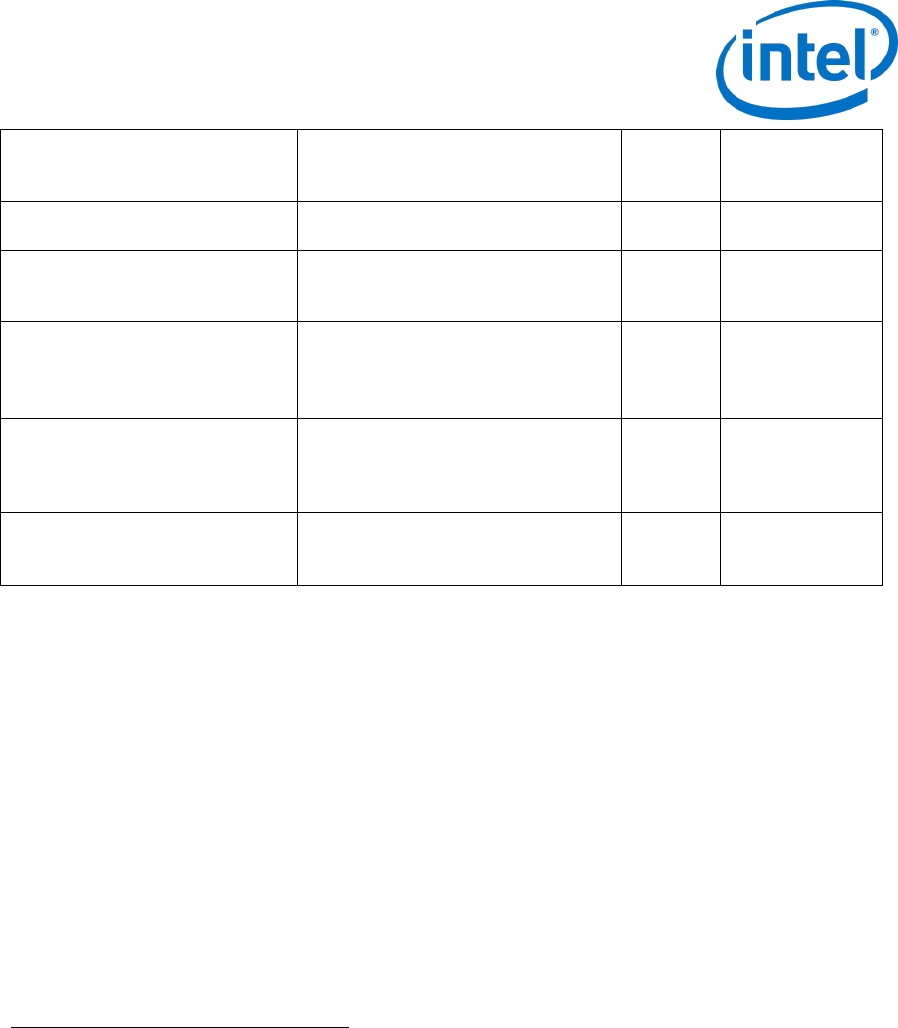
Intel Unite® 解決方案企業部署指南 3.1.7 版 53 / 81
0 = 不控管
1 = 自行升級
2 = 嚴格
用以傳送錯誤訊息的電子郵件地址
指派顯示中樞用於傳送錯誤訊息的電
子郵件地址
字串
空白
(以白色顯示)
服務聆聽連接埠
顯示中樞用於聆聽連入連線的連接埠
整數
0
(0 = 自動指派的
連接埠)
分割區壓縮
能讓您調整非 AV 內容共用的壓縮比。
在網路傳輸顯示畫面 (分割區) 有變化
的部分時,應套用的壓縮率 %
(值愈高,使用的頻寬愈多)
整數
85
(有效範圍:5-
100)
分割區大小
此數值能讓您調整非影音內容共用的
畫面大小。分割螢幕時的分割區大
小。每個分割區的大小,以像素為單
位。
整數
128
(有效範圍:32-
512)
驗證外掛程式憑證雜湊
外掛程式需要驗證
是 = 驗證憑證雜湊
否 = 請勿驗證憑證雜湊
布林語法
是
8.7.2 PIN 碼更新間隔
預設的 PIN 碼更新間隔為 5 分鐘,亦即顯示中樞顯示的 PIN 碼會每 5 分鐘變更一次。若要變更此設定,可於
Web 服務站台虛擬根目錄中修改 web.config 檔案,以 1 分鐘為單位,範圍為 2 至 60 分鐘。此檔案可透過 IIS
管理員存取,亦可透過瀏覽至 Intel Unite\PinServer 目錄的方式存取。此檔案會預設安裝於 C:\Program Files
(x86)\Intel\Intel Unite\PinServer 之下。
將 <add key=”PinExpireTimeInMinutes” value=”5”></add> 標籤下的值修改為所需的更新間隔。
8.7.3 電子郵件伺服器設定
管理入口網站會在 Intel Unite 應用程式安裝於伺服器上時建立的 web.config xml 檔案中定義 SMTP 伺服器。
您必須依據 SMTP 伺服器被設定的位置,修改 web.config xml 檔案中的 mailSettings,使「主機」能夠順利
指向您的 SMTP 伺服器。(Web.config xml 檔案會預設安裝於 C:\Program Files (x86)\Intel\Intel
Unite\PinServer 中)。
請務必在 IIS 下設定 SMTP 電子郵件伺服器,並確保設定正確無誤,以在企業伺服器預先安裝期間搭配應用程
式運作。
檔案設定如下:
<mailSettings>
<smtp from="noreply@uniteserver.com" deliveryMethod="Network">
<network enableSsl="false" host="smtp.myco.com" port="25"
userName="noreply@uniteserver.com" password="pass" />
</smtp>
</mailSettings>